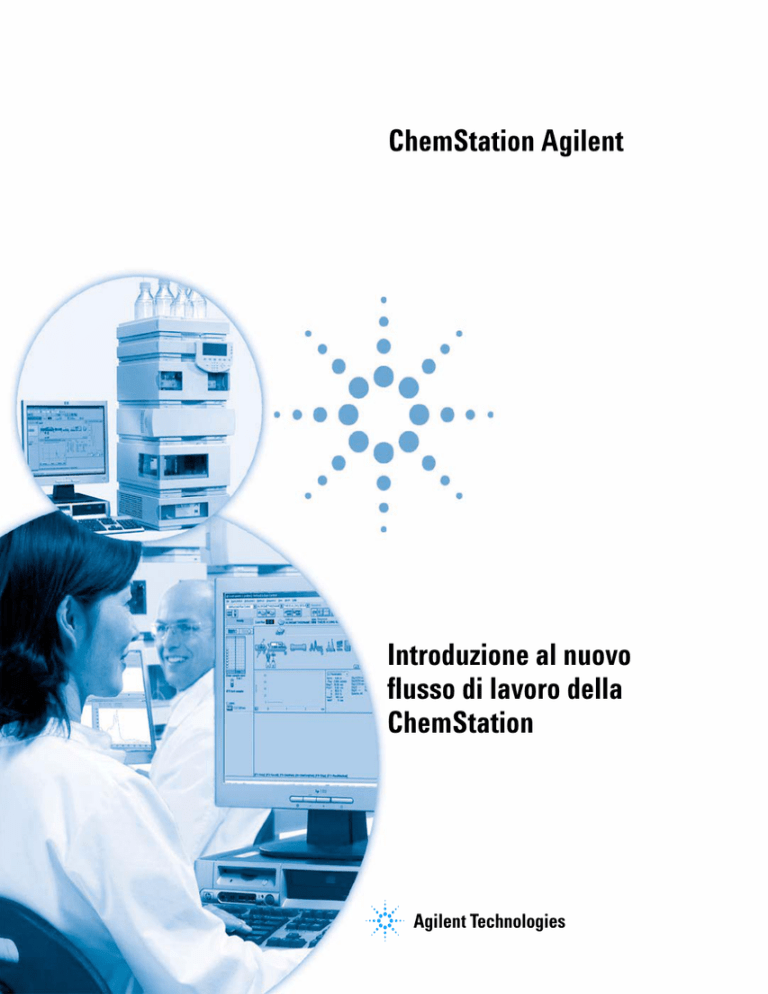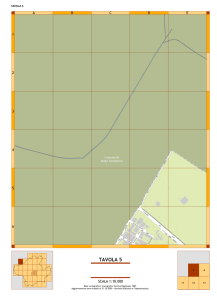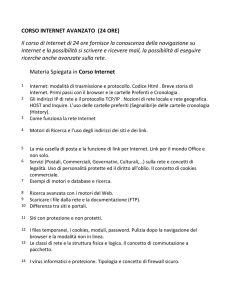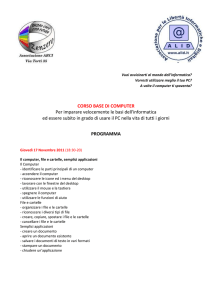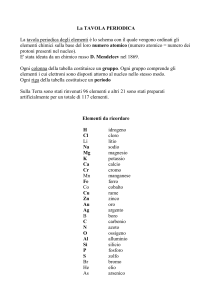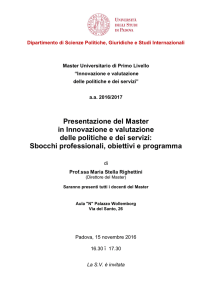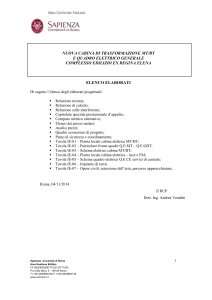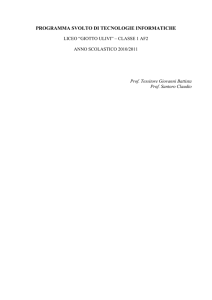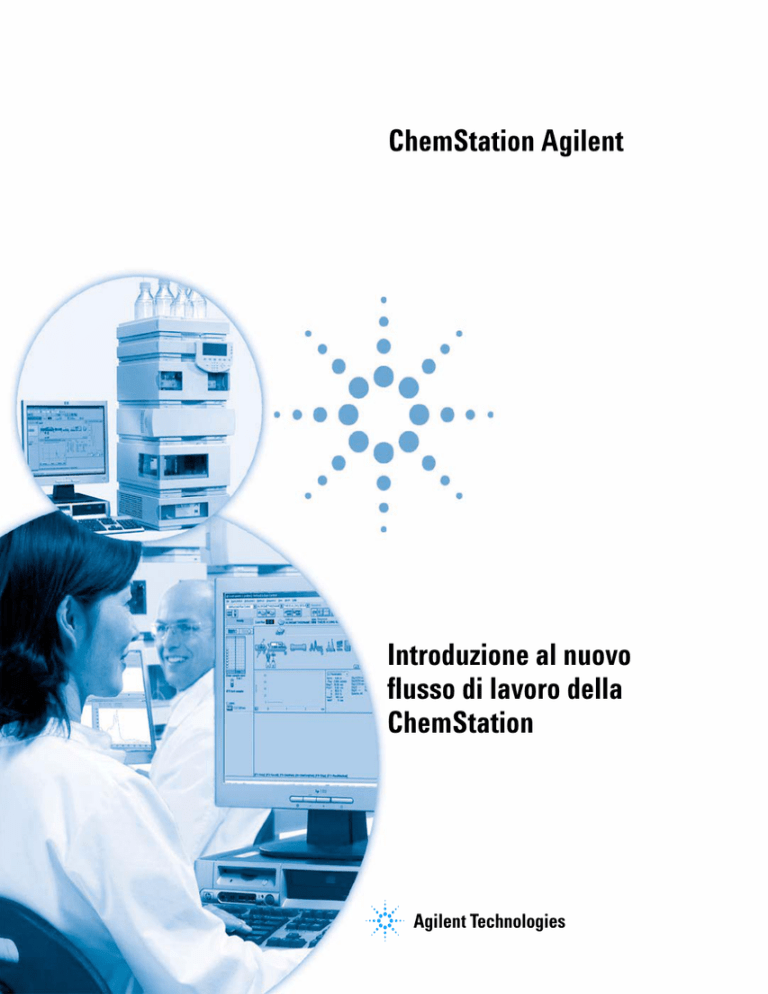
ChemStation Agilent
Introduzione al nuovo
flusso di lavoro della
ChemStation
A
Informazioni legali
© Agilent Technologies, Inc. 2006, 2007
Garanzia
Nessuna parte di questo manuale può
essere riprodotta in alcun formato o con
alcun mezzo (inclusa l’archiviazione e la
scansione elettroniche o la traduzione
in una lingua straniera) senza previo
consenso scritto di Agilent Technologies,
Inc. secondo le disposizioni di legge sul
diritto d’autore degli Stati Uniti,
internazionali e locali applicabili.
Le informazioni contenute in questo
documento sono for-nite allo stato
corrente e sono soggette a modifiche
senza preavviso nelle edizioni future.
Agilent non rilascia alcuna altra garanzia,
esplicita o implicita, comprese le
garanzie implicite di commerciabilità
ed idoneità ad uno uso speci-fico,
relativamente al presente manuale e
alle informazioni in esso contenute.
Salvo il caso di dolo o colpa grave,
Agilent non sarà responsabile di errori
o danni diretti o indi-retti relativi alla
fornitura o all’uso di questo documento
o delle informazioni in esso contenute.
In caso di separato accordo scritto tra
Agilent e l’utente con diverse condizioni
di garanzia relativamente al contenuto
di questo documento in conflitto con le
condizioni qui riportate prevarranno
le condizioni dell’accordo separato.
Microsoft ® è un marchio registrato negli
Stati Uniti di Microsoft Corporation.
Codice del manuale
G2170-94041
Edizione
02/07
Stampato in Germania
Agilent Technologies
Hewlett-Packard-Strasse 8
76337 Waldbronn, Germania
Revisione software
La presente guida è valida per le revisioni
B.03.xx del software ChemStation Agilent
Introduzione al nuovo flusso di lavoro della
ChemStation, dove xx si riferisce a modifiche
di lieve entità apportate al software, che
non pregiudicano l’accuratezza tecnica
del presente manuale.
Licenze tecnologia
I componenti hardware e o software
descritti in questo documento vengono
forniti con licenza e possono essere
utilizzati o copiati solo in conformità
ai termini di tale licenza.
Limitazione dei diritti sul
software
Qualora utilizzato in esecuzione di un contratto
o subcontratto con un ente statunitense,
il software è consegnato in licenza quale
“software per uso commerciale” come
definito nel DFAR 252.227-7014 (Giugno
1995) o come “prodotto commerciale”
in conformità con quanto specificato nel
documento FAR 2.101(a) oppure come
“software per uso limitato” in conformità
a quanto definito nel documento FAR
52.227-19 (Giugno 1987) o in qualsiasi altra
norma o clausola di contratto equivalente.
L’uso, la duplicazione o la divulgazione del
software è soggetta ai termini della licenza
commerciale standard di Agilent; enti ed
agenzie non-DOD del governo degli Stati
Uniti avranno solo dei Diritti Ristretti come
difiniti nel FAR 52.227-19(c)(1-2) (Giugno
1987). Gli utenti degli Stati Uniti avranno
solo i Diritti Limitati definiti nel FAR 52.227-14
(Giugno 1987) o DFAR 252.227-7015 (b)(2)
(Novembre 1995), come per qualsiasi dato
tecnico.
Indicazioni di sicurezza
AVVERTENZA
L’indicazione AVVERTENZA
segnala un rischio. Richiama
l’attenzione su una procedura
operativa o analoga operazione
che, se non eseguita correttamente
o non rispettata, può provocare
danni al prodotto o la perdita di
dati importanti. Non eseguite
mai alcuna operazione ignorando
l’AVVERTENZA, fatelo solo dopo
aver compreso e applicato completamente le indicazioni di Agilent.
AT T E N Z I O N E
L’indicazione ATTENZIONE
segnala un rischio serio. Richiama
l’attenzione su una procedura
operativa o analoga operazione che,
se non eseguita correttamente
o non rispettata, può provocare
lesioni personali o morte. Non
eseguite mai alcuna operazione
ignorando l’indicazione
ATTENZIONE, fatelo solo dopo
aver compreso e applicato
completamente le indicazioni
di Agilent.
Organizzazione dei dati
In questo manuale
Nei laboratori analitici, i dati cromatografici devono essere acquisiti
rapidamente e in modo efficiente. L’interpretazione di risultati ambigui
può causare perdite di tempo ed elevati costi amministrativi. A partire
dalla versione B.02.01 della ChemStation, le funzioni di memorizzazione
e di selezione dei dati sono state notevolmente migliorate per consentire
una rapida revisione e rielaborazione dei risultati.
In questo manuale, viene descritto come utilizzare al meglio le nuove funzioni
di memorizzazione e recupero dei dati disponibili nella ChemStation
B.02.01/B.03.01 per aumentare la produttività del proprio laboratorio.
1
Struttura di dati della ChemStation
In questo capitolo viene fornita una panoramica sulle differenze tra
la struttura di dati utilizzata nelle versioni della ChemStation precedenti
alla B.02.01 e la nuova struttura di dati nella versione B.02.01 e successive.
2
Acquisizione dei dati
In questo capitolo viene descritto in che modo la nuova struttura di dati
influenza il flusso di lavoro dell’acquisizione dei dati per le sequenze
e le singole analisi.
3
Analisi dei dati
In questo capitolo vengono descritte le opzioni di analisi e revisione dei dati
disponibili e viene illustrato in che modo la struttura dei dati incide sulla
scelta delle opzioni da parte dell’utente.
4
Flusso di lavoro con la funzione di creazione di cartelle esclusive disattivata
In questo capitolo vengono fornite informazioni su come memorizzare i dati
in modo simile alla ChemStation versione B.01.03 o precedenti disattivando
la funzione di creazione di cartelle esclusive. Questa modalità non offre tutti
i vantaggi della funzionalità di revisione e di rielaborazione dei dati
disponibile nelle ultime versioni della ChemStation.
Organizzazione dei dati
4
Organizzazione dei dati
Sommario
1
Struttura di dati della ChemStation
7
Versione della ChemStation precedente alla B.02.01
ChemStation B.02.01/B.03.01
2
Acquisizione dei dati
9
13
Acquisizione dei dati 14
Acquisizione dei dati in una sequenza
Acquisizione di dati per singole analisi
3
Analisi dei dati
19
Analisi dei dati
20
8
Analisi dei dati: Revisione dei dati
15
17
23
Interfaccia utente della ChemStation durante la revisione dei dati
Analisi dei dati: Rielaborazione dei dati
4
30
32
Flusso di lavoro con la funzione di creazione di cartelle esclusive disattivata
Attivazione/disattivazione della funzione di creazione di cartelle esclusive
Flusso di lavoro con la funzione di creazione di cartelle esclusive disattivata
Organizzazione dei dati
35
36
37
5
Sommario
6
Organizzazione dei dati
ChemStation Agilent
Introduzione al nuovo flusso di lavoro della ChemStation
1
Struttura di dati della ChemStation
Versione della ChemStation precedente alla B.02.01 8
ChemStation B.02.01/B.03.01 9
In questo capitolo viene fornita una panoramica sulle differenze tra
la struttura di dati utilizzata nelle versioni della ChemStation precedenti
alla B.02.01 e la nuova struttura di dati nella versione B.02.01 e successive.
Agilent Technologies
7
1
Struttura di dati della ChemStation
Versione della ChemStation precedente alla B.02.01
Versione della ChemStation precedente alla B.02.01
Nelle versioni della ChemStation precedenti alla B.02.01, le sequenze,
i metodi, i file di dati e i risultati generati venivano memorizzati in posizioni
fisse, specifiche e separate. Ad esempio, ai metodi veniva fatto riferimento per
nome nelle sequenze ed era responsabilità dell’utente gestire l’integrità dei
metodi, delle sequenze e dei file di dati. Ciò rendeva particolarmente noiose
le operazioni di archiviazione a lungo termine dei dati e di riproduzione dei
risultati. Gli utenti erano tenuti a documentare il cromatogramma, i risultati
e il metodo associato, non solo nel caso dei laboratori regolamentati ma anche
in alcune aree dei laboratori non regolamentati, come i laboratori ambientali.
Nelle versioni della ChemStation precedenti alla B.02.01, tale risultato
si poteva ottenere solo mediante la stampa di tutti i dati in un report.
8
Organizzazione dei dati
Struttura di dati della ChemStation
ChemStation B.02.01/B.03.01
1
ChemStation B.02.01/B.03.01
Per rafforzare l’associazione tra i file dei dati e i metodi, nella ChemStation
B.02.01/B.03.01 è stato implementato il nuovo schema di organizzazione
dei dati illustrato di seguito. Se usato con la ChemStation, anche il sistema
Enterprise Content Manager (ECM) Agilent utilizza il nuovo concetto di dati,
grazie al fatto che l’intero set di dati (sequenza/metodi/file di dati) possa
essere ora trasferito (archiviato) all’ECM come singola entità.
Figura 1
Acquisizione della sequenza B.02.01/B.03.01
I metodi nella cartella Chem32\1\methods servono come metodi master
e rimangono invariati durante l’acquisizione e l’analisi dei dati.
Organizzazione dei dati
9
1
Struttura di dati della ChemStation
ChemStation B.02.01/B.03.01
In modo simile, le sequenze nella cartella Chem32\1\sequence servono
come modelli di sequenza, che possono essere utilizzati per rieseguire
(ma non rielaborare) diverse volte una sequenza.
Il pattern di memorizzazione dei dati varia a seconda che vengano acquisiti
i dati di una singola analisi o i dati di una sequenza:
1 Se viene eseguita una sequenza, nella sottodirectory specificata viene
creata automaticamente una nuova cartella (“contenitore della sequenza”)
a cui viene assegnato un nome esclusivo. Quando viene analizzato un
singolo campione, il file di dati (*.d) viene scritto nella sottodirectory
specificata.
2 Per i dati di sequenza, nel contenitore della sequenza vengono copiati
il modello di sequenza eseguito (*.s) e tutti i metodi (*.m) coinvolti. Le copie
dei metodi sono denominate “metodi della sequenza” per distinguerle dai
metodi master originali.
Tutte le attività correlate alla sequenza (come l’acquisizione e l’analisi dei
dati) vengono eseguite sulle copie delle sequenze e dei metodi. Pertanto,
il modello di sequenza e i metodi master rimangono inalterati per
l’esecuzione di sequenze future.
Nell’esecuzione della sequenza, tutti i file di dati generati (*.d) vengono
memorizzati nella cartella di dati della sequenza, insieme al file batch
corrispondente (*.b) e al file di log della sequenza (*.log).
3 Ciascun file di dati contiene due copie del metodo usato per creare l’analisi.
• La prima copia, denominata ACQ.M, viene salvata direttamente
al completamento della parte di acquisizione del metodo.
• La seconda copia, denominata DA.M, viene salvata dopo
il completamento della parte di analisi dei dati.
In questo modo si garantisce la conservazione dello stato del metodo
al momento dell’acquisizione del file di dati specifico. È possibile
visualizzare e stampare i parametri di acquisizione nella finestra Data
Analysis (Analisi dei dati). Il file DA.M può essere modificato durante
l’analisi dei dati. In tal caso, questi due metodi possono differire se,
ad esempio, viene aggiornata la tavola di calibrazione.
10
Organizzazione dei dati
Struttura di dati della ChemStation
ChemStation B.02.01/B.03.01
1
I capitoli seguenti descrivono in maggiore dettaglio l’impatto di questa
struttura su flussi di lavoro tipici. Vengono anche mostrate le impostazioni
corrispondenti nelle finestre di dialogo della ChemStation.
Organizzazione dei dati
11
1
12
Struttura di dati della ChemStation
ChemStation B.02.01/B.03.01
Organizzazione dei dati
ChemStation Agilent
Introduzione al nuovo flusso di lavoro della ChemStation
2
Acquisizione dei dati
Acquisizione dei dati 14
Acquisizione dei dati in una sequenza 15
Acquisizione di dati per singole analisi 17
In questo capitolo viene descritto in che modo la nuova struttura di dati
influenza il flusso di lavoro dell’acquisizione dei dati per le sequenze
e le singole analisi.
Agilent Technologies
13
2
Acquisizione dei dati
Acquisizione dei dati
Acquisizione dei dati
A partire dalla versione B.02.01 della ChemStation, la memorizzazione flessibile
dei dati per le singole analisi e le sequenze consente di specificare diverse
posizioni di salvataggio senza dover rieseguire la configurazione. La scheda
Paths (Percorsi) nella finestra di dialogo Preferences (Preferenze) del menu
View (Visualizza) consente di aggiungere più percorsi oltre a quello predefinito
C:\chem32\x\DATA (dove x è il numero dello strumento). Mediante i pulsanti
Add (Aggiungi) e Remove (Rimuovi), è possibile eliminare semplicemente
i percorsi esistenti o passare a una posizione selezionata e aggiungere il
percorso della nuova posizione in Preferences (Preferenze). Non è possibile
rimuovere il percorso predefinito dall’elenco ma è possibile modificarlo
in Configuration Editor.
Figura 2
Scheda Paths (Percorsi) della finestra di dialogo Preferences (Preferenze)
Tutti i nuovi percorsi di dati specificati sono disponibili per la selezione
nelle finestre di dialogo Sample Info/Sequence Parameters
(Info campione/Parametri sequenza) quando si eseguono le analisi.
14
Organizzazione dei dati
Acquisizione dei dati
Acquisizione dei dati
Figura 3
2
Selezione del percorso dei dati
Acquisizione dei dati in una sequenza
Per analizzare una sequenza, è necessario che siano disponibili metodi
predefiniti. Si tratta dei metodi master descritti in precedenza. Solitamente,
i metodi master e i modelli di sequenza vengono utilizzati nella finestra
Method and Run Control (Controllo del metodo e delle analisi) della
ChemStation. Per tale motivo, nella finestra Method and Run Control
(Controllo del metodo e delle analisi) è disponibile ChemStation Explorer,
che consente di accedere ai metodi master e ai modelli di sequenza.
Organizzazione dei dati
15
2
Acquisizione dei dati
Acquisizione dei dati
Il modello di sequenza fa riferimento a tali metodi nella tavola di sequenza.
Come descritto in precedenza, quando viene eseguita una sequenza con
il modello di sequenza <nome_sequenza>.S e viene utilizzato il metodo master
<nome_metodo>.M, viene creata una nuova cartella contenente tutti i file
risultanti dall’analisi della sequenza (“contenitore della sequenza”).
La posizione di tale cartella è determinata dalle impostazioni della finestra
di dialogo Sequence Parameters (Parametri sequenza) mentre il nome della
cartella è determinato dalla scheda Sequence (Sequenza) della finestra
di dialogo Preferences (Preferenze). Per impostazione predefinita, il nome
è <nome_sequenza> <data_acquisizione> <ora_acquisizione> ma può essere
configurato utilizzando le opzioni Operator (Operatore), Instrument
(Strumento), Counter (Contatore) e PC Name (Nome PC). Altrimenti,
è possibile immettere manualmente qualsiasi nome. Se non è possibile
produrre nomi esclusivi per i contenitori della sequenza in base al modello
del nome, la ChemStation aggiunge un contatore per garantirne l’univocità.
Figura 4
16
Scheda Sequence (Sequenza) della finestra di dialogo Preferences
(Preferenze)
Organizzazione dei dati
Acquisizione dei dati
Acquisizione dei dati
2
All’inizio di una sequenza di acquisizione, il metodo specificato nella tavola
di sequenza viene copiato dalla cartella dei metodi master nel contenitore
della sequenza. Inoltre, viene creata una copia della sequenza, che viene
inserita insieme al file di log della sequenza e al file batch (*.b) nel contenitore
della sequenza. Tutti gli aggiornamenti del metodo, come gli aggiornamenti
della tavola di calibrazione, vengono scritti in questo metodo della sequenza
nel contenitore. Tutti i file necessari sono così disponibili per future revisioni
e rielaborazioni dei dati, senza le modifiche applicate al metodo master
o al modello di sequenza per altre analisi di sequenze.
Durante l’acquisizione, i file di dati vengono memorizzati nel contenitore della
sequenza. All’interno di ciascun file di dati (*.D), vengono salvati due metodi
aggiuntivi, ACQ.M e DA.M, per l’analisi specifica. Si tratta di copie del metodo
di sequenza create per conservare lo stato del metodo al momento
dell’acquisizione del file di dati specifico. Ad esempio, nel caso di aggiornamenti
della tavola di calibrazione, i metodi DA.M sono diversi per ogni analisi.
Lo specifico metodo di acquisizione ACQ.M è destinato a conservare
i parametri di acquisizione, quindi si consiglia di non modificarlo durante
le successive attività di revisione dei dati. È possibile visualizzare e stampare
i parametri di acquisizione di questo metodo nella finestra Data Analysis
(Analisi dei dati).
Con questi file salvati nella cartella della sequenza, tutte le attività di revisione
e rielaborazione dei dati possono essere eseguite senza alterare il metodo
master o il modello di sequenza. Se necessario, è possibile salvare nel metodo
master anche le modifiche apportate metodo.
Acquisizione di dati per singole analisi
Il nuovo concetto di dati è applicabile anche per le singole analisi. In tal caso,
il file di dati viene salvato direttamente nella relativa sottodirectory. Poiché
viene impiegato un solo metodo per una singola analisi, non è necessario
copiare tale metodo nella sottodirectory in quanto tutte le azioni vengono
eseguire direttamente con il metodo master. Al termine della parte
di acquisizione del metodo, una copia del metodo master viene salvata
nella directory del file di dati (ACQ.M). Un’altra copia (DA.M) viene salvata
dopo l’esecuzione della parte di analisi dei dati del metodo master.
Organizzazione dei dati
17
2
18
Acquisizione dei dati
Acquisizione dei dati
Organizzazione dei dati
ChemStation Agilent
Introduzione al nuovo flusso di lavoro della ChemStation
3
Analisi dei dati
Analisi dei dati 20
Analisi dei dati: Revisione dei dati 23
Interfaccia utente della ChemStation durante la revisione dei dati 30
Analisi dei dati: Rielaborazione dei dati 32
In questo capitolo vengono descritte le opzioni di analisi e revisione dei dati
disponibili e viene illustrato in che modo la struttura dei dati incide sulla
scelta delle opzioni da parte dell’utente.
Agilent Technologies
19
3
Analisi dei dati
Analisi dei dati
Analisi dei dati
Una volta acquisiti i dati, è possibile analizzarli nella finestra Data Analysis
(Analisi dei dati) della ChemStation. Selezionando la scheda Data (Dati)
di ChemStation Explorer, è possibile caricare tutte le analisi di una sequenza
o tutte le singole analisi in una determinata cartella facendo doppio clic sul
simbolo corrispondente. Il set di dati corrispondente diventa disponibile
nella tavola di navigazione.
Figura 5
Caricamento di una sequenza da ChemStation Explorer nella tavola
di navigazione
Il corpo principale della tavola di navigazione è costituito da un elenco di tutte
le analisi del set. Anziché caricare un’analisi mediante il menu File/Load
Signal (File/Carica segnale), è ora possibile caricare un’analisi nella memoria
della ChemStation facendo doppio clic sulla relativa riga nella tavola di
navigazione. Inoltre, facendo clic con il pulsante destro del mouse vengono
visualizzate diverse opzioni, ad esempio, per caricare o sovrapporre
determinati segnali provenienti dal file, esportare i dati o visualizzare
i parametri del metodo di acquisizione.
Una volta caricata l’analisi, è possibile esaminarla per regolare i parametri
di analisi dei dati, integrare i segnali e infine stampare un report. In tal caso,
l’analisi viene esaminata singolarmente senza prendere in considerazione
il contesto della sequenza.
Questo metodo di analisi dei dati è denominato “Revisione dei dati”.
La tavola di navigazione fornisce il set di strumenti riportati nella Figura 6,
che semplificano la revisione dei dati.
20
Organizzazione dei dati
Analisi dei dati
Analisi dei dati
Figura 6
3
Set di strumenti per la revisione dei dati della tavola di navigazione
Con questo set di strumenti, è possibile passare all’inizio o alla fine della
tavola di navigazione, passare all’analisi successiva o precedente, passare
automaticamente da un’analisi all’altra e interrompere il passaggio
automatico.
Un modo diverso di analizzare i dati consiste nel “Rielaborare” una sequenza
completa. Durante questo procedimento, tutte le analisi vengono riesaminate
nel contesto della sequenza, ossia le tavole di calibrazione dei metodi
di sequenza vengono aggiornati in caso di calibrazioni; moltiplicatori, quantità
e altri elementi possono essere modificati nella tavola di sequenza, nuovi
metodi possono essere aggiunti al contenitore della sequenza, eccetera. Per
la rielaborazione la tavola di navigazione fornisce il set di strumenti seguente:
Figura 7
Set di strumenti per la rielaborazione della sequenza della tavola
di navigazione
Tenere presente che le icone per la rielaborazione nella tavola di navigazione
sono disponibili solo per dati di sequenza generati con la ChemStation
versione B.02.01 e superiori. Per i dati delle singole analisi, i dati generati
con versioni precedenti alla B.02.01 e i dati acquisiti quando è disattivata
la funzione di creazione di cartelle esclusive (vedere il Capitolo 4, “Flusso di
lavoro con la funzione di creazione di cartelle esclusive disattivata”), non
è possibile eseguire la rielaborazione nella finestra Data Analysis (Analisi
dei dati). Le sequenze acquisite prima della versione B.02.01 devono essere
rielaborate nella finestra Method and Run Control (Controllo del metodo
e delle analisi), definendo il parametro della sequenza relativo alle “parti del
metodo da analizzare” come “solo rielaborazione”. Per le sequenze generate
con la ChemStation versione B.02.01 e superiori, l’opzione di rielaborazione
nella finestra Method and Run Control (Controllo del metodo e delle analisi)
è stata rimossa (vedere la Figura 8 a pagina 22) e la rielaborazione
è disponibile nella tavola di navigazione come attività di analisi dei dati.
Organizzazione dei dati
21
3
Analisi dei dati
Analisi dei dati
Figura 8
22
Parametri della sequenza nella finestra Method and Run Control (Controllo del
metodo e delle analisi) della ChemStation versione B.02.01 e superiori
Organizzazione dei dati
Analisi dei dati
Analisi dei dati: Revisione dei dati
3
Analisi dei dati: Revisione dei dati
Per revisione dei dati si intende un esame di ogni singola analisi.
La ChemStation consente di specificare le azioni predefinite che vengono
eseguite automaticamente quando un file di dati viene caricato dalla tavola
di navigazione. Tali azioni includono attività di analisi dei dati come
l’integrazione del cromatogramma direttamente dopo il caricamento nonché
la specifica del metodo da caricare.
Le opzioni corrispondenti per la revisione (non utilizzate per la
rielaborazione) vengono impostate nella scheda “Signal/Review Options”
(Segnale/Opzioni Revisione) della finestra di dialogo Preferences (Preferenze).
Figura 9
Scheda Signal/Review Options (Segnale/Opzioni Revisione) della finestra
di dialogo Preferences (Preferenze)
La prima sezione, “Load Signal Options” (Opzioni di caricamento dei segnali),
indica quali segnali di un’analisi vengono caricati e se è necessario integrare
i cromatogrammi e riportare i risultati direttamente dopo il caricamento.
Organizzazione dei dati
23
3
Analisi dei dati
Analisi dei dati: Revisione dei dati
Nella seconda sezione, “Data Review Options” (Opzioni di revisione dei dati),
è possibile configurare l’intervallo per il passaggio automatico tra le analisi
nella tavola di navigazione.
Il resto di questa sezione specifica il metodo da caricare durante la revisione
dei dati, quando un’analisi viene caricata dalla tavola di navigazione. Ciò si
applica solo alla revisione dei dati e non alla rielaborazione. I seguenti gruppi
separati di opzioni sono disponibili per le analisi di sequenze e singole analisi:
Tabella 1 Opzioni di revisione dei dati di analisi di sequenze e singole analisi
Metodo usato per la revisione dei dati
della sequenza
Metodo usato per la revisione dei dati della
singola analisi
Current Method (Metodo corrente)
Current Method (Metodo corrente)
Sequence Method (Metodo sequenza)
Individual method from data file (DA.M)
(Metodo singolo dal file di dati (DA.M))
Individual method from data file (DA.M)
(Metodo singolo dal file di dati (DA.M))
Mantenimento di “Current Method” (Metodo corrente)
L’impostazione di revisione “Current Method” (Metodo corrente) deve essere
utilizzata ogni volta che si desidera utilizzare il metodo attualmente caricato.
Nella revisione dei dati il metodo corrente rimane invariato sia che venga
caricato il file di dati della singola analisi che il file del contenitore della
sequenza. Tale impostazione deve essere utilizzata per lo sviluppo del metodo,
per creare una tavola di calibrazione o altri aggiornamenti, eccetera. Ad
esempio, qualora si esegua una sequenza con analisi di diverse concentrazioni
per ottimizzare i parametri di integrazione e successivamente si crei la tavola
di calibrazione. Poiché tali modifiche apportate ai parametri di analisi dei dati
devono essere disponibili per tutte le future acquisizioni, è necessario
applicarle al metodo master. A tale scopo, selezionare l’opzione “Current
Method” (Metodo corrente) nella finestra di dialogo Preferences (Preferenze),
vedere la Figura 10. Ciò assicura che per ciascuna analisi caricata venga
mantenuto in memoria sempre lo stesso metodo.
24
Organizzazione dei dati
Analisi dei dati
Analisi dei dati: Revisione dei dati
Figura 10
3
Mantenimento del metodo corrente per la revisione dei dati
È possibile caricare facilmente il metodo master dalla scheda Method
(Metodo) di ChemStation Explorer.
Quindi, ottimizzare i parametri di integrazione e utilizzare le analisi per
costruire la tavola di calibrazione. Per tutte le future acquisizioni che
utilizzano questo metodo verranno applicati questi parametri ottimizzati
di analisi dei dati.
Caricamento di “Sequence Method” (Metodo sequenza)
Alcuni eventi specifici della sequenza potrebbero richiedere modifiche a tutti
i metodi impiegati con la sequenza. Una volta esaminata ogni analisi
e migliorati i metodi della sequenza, è possibile rielaborare la sequenza
completa con i metodi aggiornati.
In questo scenario, esaminare i dati utilizzando l’opzione “Sequence Method”
(Metodo sequenza) (vedere la Figura 11).
Organizzazione dei dati
25
3
Analisi dei dati
Analisi dei dati: Revisione dei dati
Figura 11
Caricamento del metodo della sequenza per la revisione dei dati
Ciò significa che ogni volta che si carica un’analisi dalla tavola di navigazione,
viene caricato il metodo della sequenza corrispondente alla riga della
sequenza dell’analisi.
Una volta completata la revisione dei dati, potrebbe essere necessario
rielaborare la sequenza completa per applicare le modifiche del metodo non
solo per ogni singola analisi ma anche nel contesto di sequenza completo
(inclusi gli aggiornamenti alla tavola di calibrazione e così via).
Caricamento di “Individual Method from Data File (DA.M)” (Singolo metodo
dal file di dati (DA.M))
L’impostazione di revisione “Individual Method from Data File (DA.M)”
(Singolo metodo dal file di dati (DA.M)) (vedere la Figura 12) deve essere
utilizzata se si desidera caricare automaticamente il singolo file DA.M insieme
al file di dati corrispondente, quando quest’ultimo viene caricato mediante
la tavola di navigazione. Se si modifica un metodo e si procede al caricamento
dell’analisi successiva, viene richiesto di salvare le modifiche apportate
al metodo, poiché si sta caricando un nuovo metodo: il file DA.M dell’analisi
successiva.
26
Organizzazione dei dati
Analisi dei dati
Analisi dei dati: Revisione dei dati
3
A seconda dei diversi flussi di lavoro, potrebbero essere necessario eseguire
sempre la revisione dei dati con il singolo metodo di analisi dei dati (DA.M)
caricato. Ad esempio, quando vengono caricate tutte le analisi con il file DA.M,
i risultati dell’analisi corrispondono a quelli ottenuti durante l’acquisizione
o nell’ultima rielaborazione. Inoltre, è possibile eseguire modifiche specifiche
dell’analisi e salvarle nel singolo metodo di analisi dei dati relativo. Ciò risulta
particolarmente utile per gli eventi manuali di integrazione.
Figura 12
Caricamento del singolo metodo dal file di dati per la revisione dei dati
L’uso di un singolo metodo di analisi dei dati (DA.M) consente di memorizzare
gli eventi manuali di integrazione in un solo file di dati specifico. In tal modo,
quando si utilizza la revisione automatica e si esegue la stampa dei report,
le specifiche integrazioni manuali vengono riportate tutte in una volta.
Attenersi alla procedura seguente per copiare gli eventi manuali di
integrazione in un metodo:
1 Eseguire l’integrazione manuale fino a ottenere risultati soddisfacenti.
2 Selezionare l’integrazione/Copia degli eventi manuali nel metodo.
Organizzazione dei dati
27
3
Analisi dei dati
Analisi dei dati: Revisione dei dati
Figura 13
Copia degli eventi manuali di integrazione in un metodo
Una volta salvati gli eventi manuali nel singolo metodo (anziché nel
corrispondente metodo master), risulterà probabilmente più utile applicare
sempre tali eventi quando viene integrato il cromatogramma:
3 Selezionare l’opzione “Manual Events” (Eventi manuali) nella finestra
di dialogo Integration Events (Eventi di integrazione) (vedere la Figura 14).
Figura 14
Applicazione degli eventi manuali di integrazione ogni volta che viene
integrato il cromatogramma
4 Salvare il metodo.
28
Organizzazione dei dati
Analisi dei dati
Analisi dei dati: Revisione dei dati
N O TA
3
Quando viene rielaborata una sequenza, tutte le azioni vengono eseguite sui
metodi della sequenza e il file DA.M di ciascun file di dati viene sovrascritto,
inclusi gli eventi manuali di integrazione.
Organizzazione dei dati
29
3
Analisi dei dati
Interfaccia utente della ChemStation durante la revisione dei dati
Interfaccia utente della ChemStation durante la revisione
dei dati
L’interfaccia utente della ChemStation fornisce diverse funzioni per semplificare
l’uso dei diversi metodi disponibili per l’analisi dei dati (vedere la Figura 15).
Figura 15
Interfaccia utente nell’analisi dei dati
• Lo stato di modifica del metodo viene visualizzato nella finestra Data Analysis
(Analisi dei dati), permettendo di identificare facilmente le modifiche del
metodo non salvate. L’interfaccia utente visualizza sempre il nome del
metodo attualmente caricato (insieme a un’indicazione se si tratta di un
singolo metodo di analisi di un file di dati o di un metodo di sequenza).
• Quando si sposta il puntatore del mouse su questo campo, la descrizione
dei comandi visualizza anche il percorso completo e il nome del metodo.
• Una casella a discesa consente di accedere rapidamente alle opzioni relative al
metodo nella finestra di dialogo Preferences (Preferenze). È possibile abilitare
direttamente una delle opzioni disponibili in modo da applicarla al successivo
caricamento di un’analisi dalla tavola di navigazione. Inoltre, risulta molto
semplice verificare quale opzione sia attualmente attiva. Tenere presente che
tali opzioni si applicano solo alla revisione dei dati e non alla rielaborazione.
Funzione di aggiornamento del metodo master
Durante l’uso del singolo metodo di analisi dei dati, si potrebbe scegliere
di avere a disposizione per il metodo della sequenza o il metodo master
i parametri di analisi dei dati sviluppati per il singolo metodo. È possibile
aggiornare il metodo della sequenza o il metodo master con i parametri
di analisi dei dati, facendo clic con il pulsante destro del mouse sull’analisi
corrispondente nella tavola di navigazione.
30
Organizzazione dei dati
Analisi dei dati
Interfaccia utente della ChemStation durante la revisione dei dati
Figura 16
3
Aggiornamento del metodo master o della sequenza
Questa funzione è disponibile nelle seguenti situazioni:
Tabella 2 Disponibilità dell’aggiornamento … Funzionalità del metodo
Metodo caricato
Opzioni disponibili
Singolo metodo di analisi dei dati DA.M
Update Master Method (Aggiornamento metodo
master)
Update Sequence Method (Aggiornamento
metodo sequenza)
Metodo sequenza
Update Master Method (Aggiornamento metodo
master)
Metodo master
—
È importante notare che questa funzione aggiorna solo i parametri di analisi
dei dati del metodo target e sovrascrive tutti i parametri di analisi dei dati.
N O TA
Per motivi tecnici, oltre ai parametri di analisi dei dati, anche il registro
elettronico delle modifiche del metodo target viene sovrascritto con il registro
del metodo sorgente.
Organizzazione dei dati
31
3
Analisi dei dati
Analisi dei dati: Rielaborazione dei dati
Analisi dei dati: Rielaborazione dei dati
Contrariamente alla revisione dei dati, la rielaborazione della sequenza
implica il riesame nel contesto della sequenza di tutte le analisi di una
sequenza, inclusi gli aggiornamenti alla tavola di calibrazione, le modifiche
dei parametri nella tavola della sequenza, le aggiunte di nuovi metodi alla
sequenza e così via.
Con il nuovo concetto di organizzazione dei dati, il contenitore della sequenza
include tutti i file necessari per la rielaborazione: i file di dati, una copia del
file della sequenza e tutti i metodi della sequenza originariamente impiegati
nell’acquisizione. Pertanto, per rielaborare una sequenza sarà sufficiente
caricarla nella tavola di navigazione ed avere a disposizione il set di strumenti
necessari.
Figura 17
Set di strumenti per la rielaborazione della sequenza
Tenere presenti le seguenti regole relative alla rielaborazione:
• Tutte le azioni vengono eseguite sui metodi della sequenza. Se devono
essere applicati i parametri di analisi modificati, sarà necessario
modificare i metodi della sequenza.
• Le impostazioni di caricamento del metodo della finestra di dialogo
Preferences (Preferenze) non hanno alcuna influenza sulla rielaborazione
poiché agiscono sempre sui metodi della sequenza o sui metodi della
sequenza aggiornati. Questo set di funzioni è valido solo per la revisione.
• Durante la rielaborazione, vengono aggiornati il file batch (*.b), il file log
della singola analisi/sequenza (*.log), la tavola di navigazione e il singolo
metodo di analisi dei dati (DA.M) di ciascun file di dati elaborato.
32
Organizzazione dei dati
Analisi dei dati
Analisi dei dati: Rielaborazione dei dati
3
• Se si desidera aggiungere alla tavola di sequenza uno o più metodi nuovi
da una delle directory dei metodi master, sarà necessario utilizzare
l’opzione Browse (Sfoglia) nell’elenco dei metodi per passare a una delle
directory dei metodi specificata (solo i metodi già presenti nel contenitore
della sequenza sono disponibili senza che sia necessario selezionarli). Il
nuovo metodo viene anche copiato nel contenitore della sequenza durante
la rielaborazione. Ciò implica che non è possibile selezionare un metodo
con lo stesso nome di un metodo già presente nel contenitore.
Figura 18
Passaggio alla directory dei metodi master nella tavola di sequenza
• Non è possibile aggiungere o rimuovere righe dalla tavola di sequenza.
• Nella finestra di dialogo Sequence Parameters (Parametri sequenza),
è possibile modificare solo il nome dell’operatore, il commento della
sequenza e l’uso delle informazioni della tavola di sequenza. Tutti gli altri
campi devono essere impostati durante l’acquisizione dei dati o non
vengono applicati alla rielaborazione.
Organizzazione dei dati
33
3
Analisi dei dati
Analisi dei dati: Rielaborazione dei dati
Figura 19
34
Parametri della sequenza nell’analisi dei dati
Organizzazione dei dati
ChemStation Agilent
Introduzione al nuovo flusso di lavoro della ChemStation
4
Flusso di lavoro con la funzione
di creazione di cartelle esclusive
disattivata
In questo capitolo vengono fornite informazioni su come memorizzare i dati
in modo simile alla ChemStation versione B.01.03 o precedenti disattivando
la funzione di creazione di cartelle esclusive. Questa modalità non offre tutti
i vantaggi della funzionalità di revisione e di rielaborazione dei dati
disponibile nelle ultime versioni della ChemStation.
Agilent Technologies
35
4
Flusso di lavoro con la funzione di creazione di cartelle esclusive disattivata
Attivazione/disattivazione della funzione di creazione di cartelle esclusive
Attivazione/disattivazione della funzione di creazione
di cartelle esclusive
Il nuovo concetto di dati descritto nei capitoli precedenti offre una serie
di vantaggi:
• I dati della sequenza non vengono sovrascritti. I file di dati risultanti
da ogni acquisizione della sequenza vengono memorizzati con un nome
esclusivo nel relativo contenitore della sequenza.
• Con il concetto di contenitore della sequenza, i dati vengono memorizzati
con tutte le informazioni necessarie per l’analisi dei dati, ossia, le copie dei
file della sequenza e di tutti i metodi impiegati con la sequenza. È possibile
modificare tali metodi mediante l’inserimento specifico della sequenza
e senza influenzare il metodo master originale. Il concetto di contenitore
rafforza il significato di sequenza come set di file di dati e di metodi
correlati per la creazione del risultato.
• La revisione e la rielaborazione dei dati sono entrambe disponibili nella
finestra Data Analysis (Analisi dei dati) attraverso la tavola di navigazione.
• Il concetto di contenitore di dati offre le condizioni ottimali per l’integrazione
della ChemStation con il sistema Enterprise Content Manager (ECM) Agilent.
Tuttavia, in alcune situazioni si potrebbe voler memorizzare i dati in modo
simile alla ChemStation versione B.01.03 o precedenti ed operare in base
ai flussi di lavoro corrispondenti:
• Durante lo sviluppo del metodo potrebbe essere più comodo utilizzare
un solo metodo sia per l’acquisizione che per l’analisi dei dati, in modo
da rendere automaticamente disponibili le modifiche per future
acquisizioni e rianalisi di dati già acquisiti.
• I dati delle diverse acquisizioni devono trovarsi in una cartella, ad esempio,
nel caso di acquisizione parziale.
• Eventuali soluzioni macro personalizzate progettate per versioni meno recenti
di un sistema ChemStation potrebbero richiedere la memorizzazione di dati,
metodi o sequenza in base allo schema di organizzazione di dati precedente.
• Se la ChemStation versione B.03.01 viene utilizzata in un laboratorio in
cui sono ancora presenti sistemi con la ChemStation versione B.01.03 o
precedenti, potrebbe risultare più comodo utilizzare la stessa modalità
di organizzazione dei dati su tutti i sistemi.
36
Organizzazione dei dati
Flusso di lavoro con la funzione di creazione di cartelle esclusive disattivata
Flusso di lavoro con la funzione di creazione di cartelle esclusive disattivata
4
Flusso di lavoro con la funzione di creazione di cartelle
esclusive disattivata
Per consentire l’adozione del concetto di memorizzazione dei dati delle
versioni della ChemStation precedenti alla B.02.01, nella scheda Sequence
(Sequenza) della finestra di dialogo Preferences (Preferenze) è disponibile
la sezione Data Storage (Memorizzazione dati). In tale sezione è possibile
scegliere “Unique Folder Creation ON” (Creazione cartelle esclusive attiva)
e “Unique Folder Creation OFF” (Creazione cartelle esclusive inattiva)
(Figura 20). Per impostazione predefinita, la creazione di cartelle esclusive
è attivata. Ciò consente l’applicazione del concetto di memorizzazione dei dati
descritto nei tre capitoli precedenti.
Figura 20
N O TA
Scheda Sequence (Sequenza) della finestra di dialogo Preferences
(Preferenze)
L’attivazione o la disattivazione della creazione di cartelle esclusive incide solo
sulle future acquisizioni e non modifica l’organizzazione dei dati già acquisiti.
Organizzazione dei dati
37
4
Flusso di lavoro con la funzione di creazione di cartelle esclusive disattivata
Flusso di lavoro con la funzione di creazione di cartelle esclusive disattivata
N O TA
Si consiglia di scegliere tra le due modalità all’inizio del lavoro e di non
cambiare tale impostazione successivamente.
La disattivazione della creazione di cartelle esclusive non è supportata
con l’integrazione del sistema ECM della ChemStation o con l’installazione
di ChemStore/Security Pack.
La disattivazione della funzione di creazione di cartelle esclusive
ha il seguente impatto sulla memorizzazione dei dati:
• I dati della sequenza non vengono acquisiti in un contenitore della
sequenza ma direttamente nella sottodirectory specificata nei parametri
della sequenza (Figura 3 a pagina 15). Pertanto, il modello del nome della
sequenza è inattivo nella scheda Sequence (Sequenza) della finestra
di dialogo Preferences (Preferenze) (Figura 20 a pagina 37).
• Ciò significa che è possibile acquisire nella stessa sottodirectory due
o più acquisizioni di sequenze di dati. Di conseguenza, sussiste il rischio
di sovrascrivere i dati esistenti, ma al contempo è possibile suddividere le
sequenze mediante l’esecuzione di sequenze parziali e combinare i risultati
in una cartella (operazione non consentita con la funzione di creazione
di cartelle esclusive attivata).
• Con i dati non vengono memorizzati metodi di sequenza (.M) o copie del file
di sequenza (.S) ma solo il file di log della sequenza e il file batch (.B). Pertanto
risultano disponibili solo i metodi e le sequenze nei percorsi specificati
nella finestra di dialogo Preferences (Preferenze) (Figura 2 a pagina 14).
Tali metodi e sequenze devono essere utilizzati per l’acquisizione nonché
per la revisione e la rielaborazione dei dati. Le modifiche apportate ai
metodi specifici della sequenza o del file di dati possono essere memorizzate
solo salvando il metodo con un nome diverso. Altrimenti, tali modifiche
vengono applicate anche al metodo di acquisizione. Tuttavia, si potrebbe
desiderare di applicare le modifiche durante lo sviluppo del metodo.
38
Organizzazione dei dati
Flusso di lavoro con la funzione di creazione di cartelle esclusive disattivata
Flusso di lavoro con la funzione di creazione di cartelle esclusive disattivata
4
• Non esistono metodi specifici dei file di dati (ACQ.M e DA.M) memorizzati.
Il salvataggio delle informazioni sull’acquisizione originale è possibile
solo includendo tali informazioni nel report o selezionando “Save Method
with Data” (Salva metodo con i dati) dalla lista di controllo del periodo
di funzionamento del metodo (Figura 21). Con questa opzione, il metodo
di acquisizione viene memorizzato come RUN.M in ciascun file di dati.
Figura 21
Organizzazione dei dati
Lista di controllo del periodo di funzionamento Salvataggio del metodo con
i dati
39
4
Flusso di lavoro con la funzione di creazione di cartelle esclusive disattivata
Flusso di lavoro con la funzione di creazione di cartelle esclusive disattivata
L’interfaccia utente avanzata della ChemStation introdotta a partire dalla
versione B.02.01 è disponibile anche quando è disattivata la funzione di
creazione di cartelle esclusive. Tuttavia, alcune funzioni potrebbero non essere
disponibili in questa modalità. Le stesse limitazioni si applicano anche a qualsiasi
analisi acquisita con una versione della ChemStation precedente alla B.02.01.
• Quando una sequenza viene caricata nella tavola di navigazione. il set
di strumenti di rielaborazione non è disponibile (Figura 22). Le sequenze
acquisite in questa modalità di memorizzazione dei dati possono essere
rielaborate solo nella finestra Method and Run Control (Controllo del
metodo e delle analisi) mediante l’opzione “Reprocessing only”
(Solo rielaborazione) nei parametri della sequenza (Figura 23).
40
Figura 22
Tavola di navigazione per le sequenze acquisite con la funzione di creazione di
cartelle esclusive disattivata
Figura 23
Rielaborazione dei dati della sequenza acquisiti con la funzione di creazione
di cartelle esclusive disattivata
Organizzazione dei dati
Flusso di lavoro con la funzione di creazione di cartelle esclusive disattivata
Flusso di lavoro con la funzione di creazione di cartelle esclusive disattivata
4
• Con le opzioni di utilizzo del metodo “Use method from data file”
(Usa metodo del file di dati) e “Use sequence method” (Usa metodo della
sequenza) (vedere “Analisi dei dati: Revisione dei dati” a pagina 23),
ogni volta che si fa doppio clic su un’analisi nella tavola di navigazione
viene visualizzato un messaggio di segnalazione ad indicare che il singolo
metodo/metodo della sequenza non esiste. Come descritto in precedenza,
tali metodi non vengono memorizzati con i dati. In tal caso, l’unica
opzione valida per la revisione dei dati è “Use current method”
(Usa metodo corrente).
Organizzazione dei dati
41
4
42
Flusso di lavoro con la funzione di creazione di cartelle esclusive disattivata
Flusso di lavoro con la funzione di creazione di cartelle esclusive disattivata
Organizzazione dei dati
www.agilent.com
In questo volume
A partire dalla versione B.02.01 della
ChemStation, le funzioni di revisione
e rielaborazione dei dati sono state
notevolmente migliorate per consentire
una rapida revisione dei risultati.
Le nuove funzioni di memorizzazione
dei dati della ChemStation consentono
di organizzare in modo efficiente dati
e metodi di sequenza.
©
Agilent Technologies 2006, 2007
Stampato in Germania
02/07
*G2170-94041*
*G2170-94041*
G2170-94041
Agilent Technologies